IT培训网 - IT职场人学IT技术上IT培训网
包头ps教程:木纹特效的制作流程
时间:2018-06-06 16:43:16 来源:我爱设计网 作者:IT培训网 已有:名学员访问该课程
同学们,知道今天要学习的ps教程知识是什么吗?
也许很多人都感觉ps很神奇,不仅可以ps出漂亮的美女,还可以变丑为美。以至于让ps有了空前绝后的热度。那么今天我们要介绍的是什么知识呢,那就是制作木纹特效。
木纹背景是设计中经常要用到的素材,网上也有很多木纹背景素材。但俗话说,授人以鱼不如授人以渔。与其每次都找现成的素材,不如自己动手,制作一款逼真的木纹背景。
今天,小编就来教大家怎样利用PS制作逼真的木纹效果,主要利用的就是PS的滤镜,一起来看看具体步骤吧!
木纹特效:
今天给大家分享一下如何制作木纹的效果:
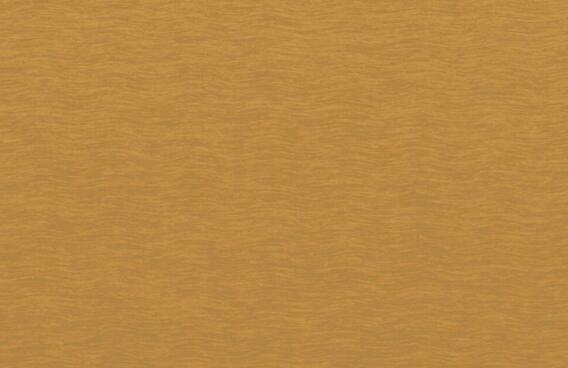
第一步:
新建一个接近木头颜色的画布,然后将这个图层复制2遍;
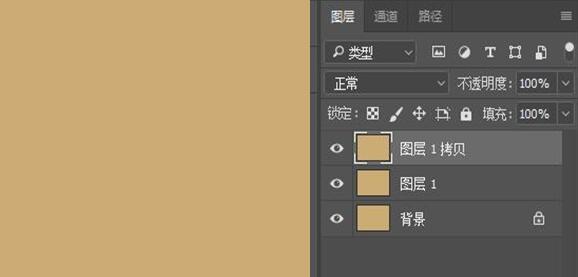
第二步:
之后分别给复制出来的俩个图层进行“滤镜”—“像素化”—“铜板雕刻”(最上面的图层1给“中长直线”图层2给“中长描边”);
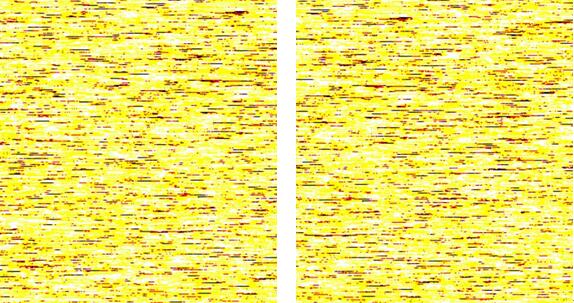
第三步:
然后在将两个图层都进行去色,之后最上面的图层1透明度调为20%、图层2调为10%,图层模式都改为颜色加深;
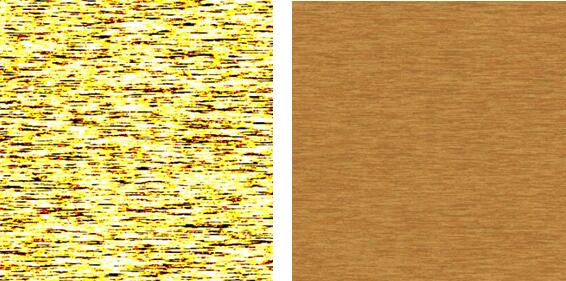
第四步:
然后合并图层1和图层2,选择“滤镜”—“扭曲”—“波浪”(生成器数1、波长1/530、波幅1/60、比例100/100)

第五步:
最后在给合并的图层加“图层样式”—“渐变叠加”添加从黑到白的渐变,混合模式选择“颜色加深”不透明度设为40%;
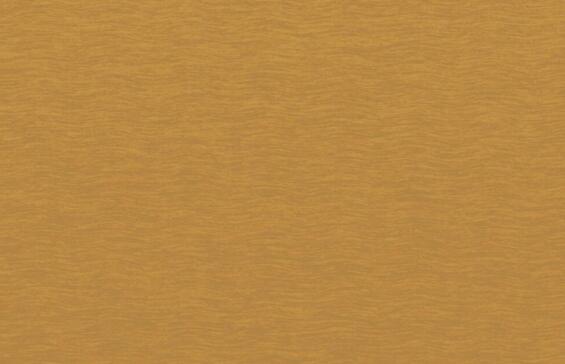
至此,我们木纹特效就完成啦!(木纹的明亮度可根据个人需求调整色彩曲线)
怎么样,是不是很简单呢?实际上我们在制作的过程中,主要运用的就是几个滤镜:云彩、添加杂色、动感模糊、旋转扭曲。PS的滤镜功能非常丰富和强大,感兴趣的话,你也可以自己探索以下各种不同的滤镜效果。
最后祝大家2018年工作顺利!
 每期开班座位有限.0元试听抢座开始!
每期开班座位有限.0元试听抢座开始!

温馨提示 : 请保持手机畅通,咨询老师为您
提供专属一对一报名服务。
- 上一篇:包头ps教程:褶皱纸特效的制作流程
- 下一篇:包头ps教程:如何制作方格花纹特效





 零基础学员如何学习PS设计
零基础学员如何学习PS设计 ps建组的快捷键你知道怎么
ps建组的快捷键你知道怎么 【photoshop学习网站】怎么
【photoshop学习网站】怎么 【通道抠图教程】如何
【通道抠图教程】如何 火焰字制作丨利用风滤镜
火焰字制作丨利用风滤镜 ps大师之路丨单独使用ps曲
ps大师之路丨单独使用ps曲 溶图教程 丨如何掌握溶图
溶图教程 丨如何掌握溶图 ps恶搞大合集丨也只有ps大
ps恶搞大合集丨也只有ps大 ps之cs6教程可以自学吗
ps之cs6教程可以自学吗 ps照片合成之瓶子里的小人
ps照片合成之瓶子里的小人 如何用PS制作火焰字特效
如何用PS制作火焰字特效 ps怎么换背景 快速替换证件照背景
ps怎么换背景 快速替换证件照背景 2019年ps抠图教程之入门攻略
2019年ps抠图教程之入门攻略 ps换脸教程让你无缝对接人像换脸
ps换脸教程让你无缝对接人像换脸 如何使用PS软件打造真实毛发的效
如何使用PS软件打造真实毛发的效 转手绘是什么 如何轻松使用PS搞定
转手绘是什么 如何轻松使用PS搞定